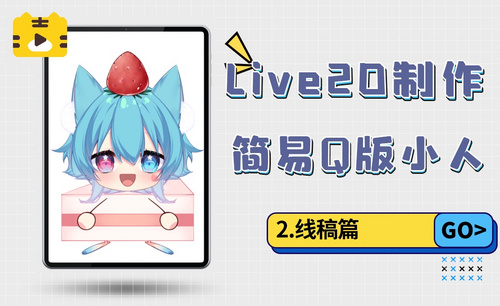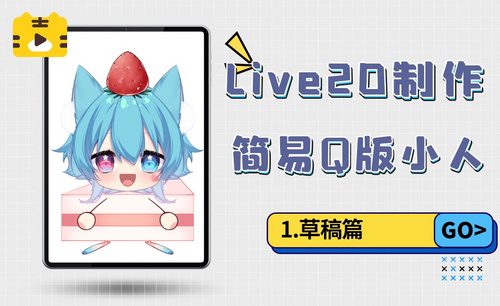cad简易版
cad简易版现在为很多小伙伴们所青睐和使用,它将很多不常用的组件进行删除处理,VB、VC、.Net 4.5.2、DirectX等运行库这些必要的功能都完整保留,屏蔽并删除AutoCAD通讯中心,屏蔽AutoCADFTP中心,同时,有相对完整的字体库,可以说,cad简易版完全可以满足绘图工作的需求。
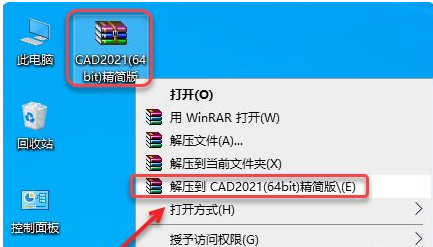
cad简易版怎么进行下载安装操作?
cad简易版现在为很多小伙伴们所青睐和使用,它将很多不常用的组件进行删除处理,VB、VC、.Net 4.5.2、DirectX等运行库这些必要的功能都完整保留,屏蔽并删除AutoCAD通讯中心,屏蔽AutoCADFTP中心,同时,有相对完整的字体库,可以说,cad简易版完全可以满足绘图工作的需求。
同其他版本的软件一样,cad简易版可以在浏览器或者论坛比较轻松的下载,下边,我们就主要跟大家分享一下cad简易版的安装步骤吧!
1、首先,我们鼠标右击软件压缩包,选择【解压到CAD2021(64bit)精简版】。
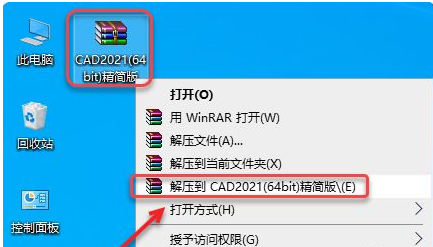
2、打开解压后的文件夹中,鼠标右击【Setup】选择【运行】。
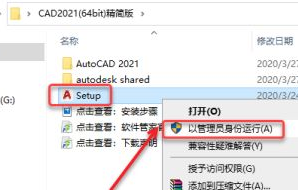
3、之后,我们在键盘上按【Enter】键,进入下边的界面。
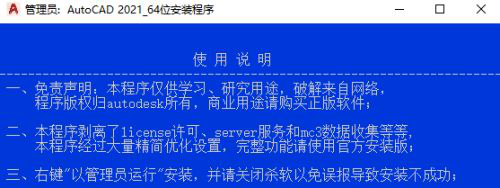
4、根据界面提示,在这里,我们用键盘输入【1】。
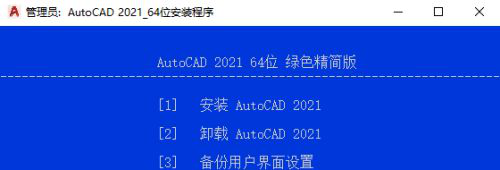
5、等待安装完成,点击右上角【X】符号退出。
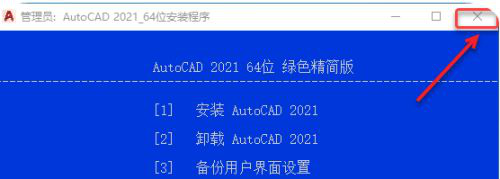
6、双击桌面【AutoCAD 2021】图标,我们启动软件,很明显,cad简易版我们安装成功!
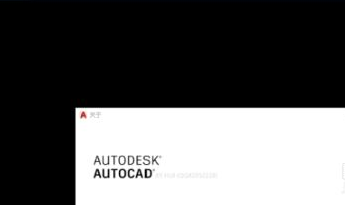
cad简易版的安装步骤相对来讲也是比较简单的,比我们其他版本的软件安装起来更加快速。如果你还没有一款好用的cad软件,可以试着下载安装cad简易版试用一下,或许能够给你带来不错的体验哦!
本篇文章使用以下硬件型号:联想小新Air15;系统版本:win10;软件版本:AutoCAD2021。
cad简易版怎么下载并完成安装?
cad简易版其实也就是我们常说的cad精简版,这样的cad是在原版AutoCAD基础上经过大量优化设置、精简的版本,在原有的cad软件的基础上将很多不常用的组件进行删除处理,VB、VC、.Net 4.5.2、DirectX等运行库这些必要的功能都很好的保留,屏蔽并删除AutoCAD通讯中心,屏蔽AutoCADFTP中心,但是,字体库却相对比较完善,总是,cad简易版可以完全满足大部分图纸绘制的工作需求。
其实,cad精简版我们可以轻松在浏览器查找并下载,下边,我们就看看完成下载之后,我们如果完成软件安装吧!希望对你有所帮助和启发!
1、首先,我们鼠标右击软件压缩包,选择【解压到CAD2021(64bit)精简版】。
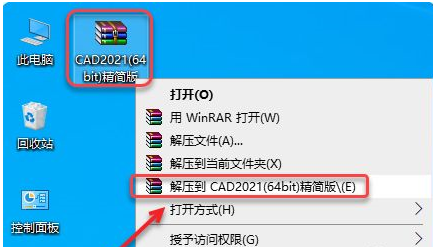
2、打开解压后的文件夹中,鼠标右击【Setup】选择【运行】。
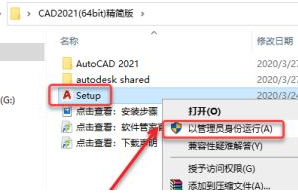
3、之后,我们在键盘上按【Enter】键,进入下边的界面。
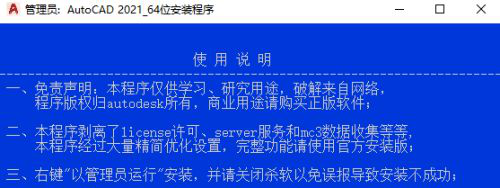
4、根据界面提示,在这里,我们用键盘输入【1】。
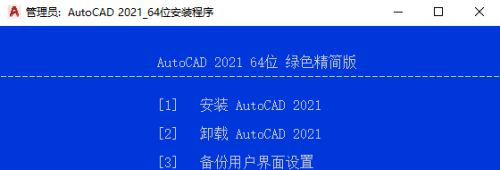
5、等待安装完成,点击右上角【X】符号退出。
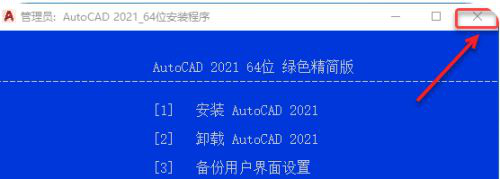
6、双击桌面【AutoCAD 2021】图标,我们启动软件,很明显,cad简易版我们安装成功!
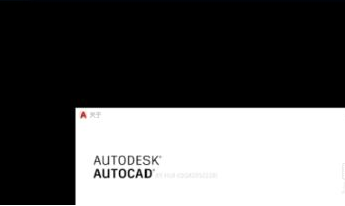
cad简易版的下载和安装方法你学会了吗?cad简易版不仅在功能等方面进行了精简和优化,它的安装步骤可以说也是相对简单、快捷的。如果你还没有cad软件,可以下载安装cad简易版使用哦!
本篇文章使用以下硬件型号:联想小新Air15;系统版本:win10;软件版本:AutoCAD2021。